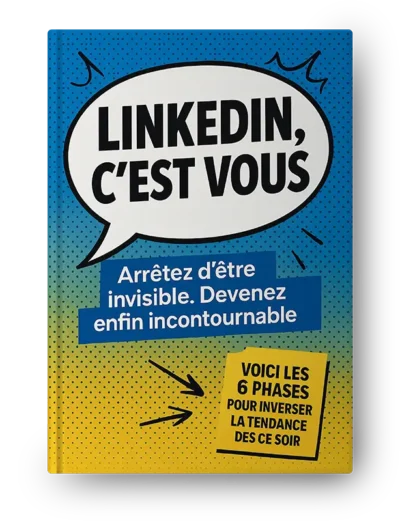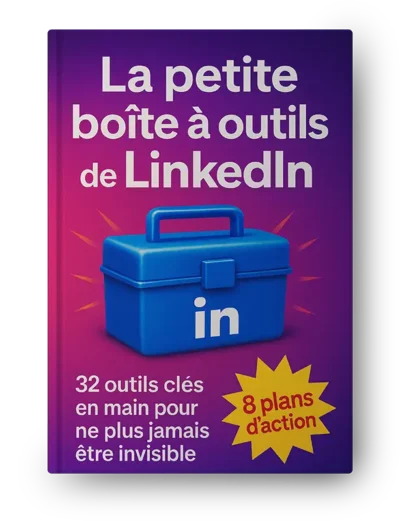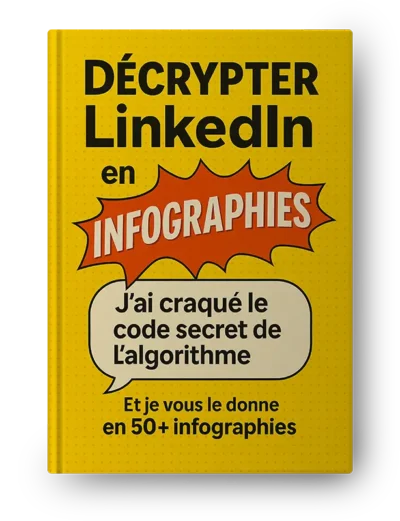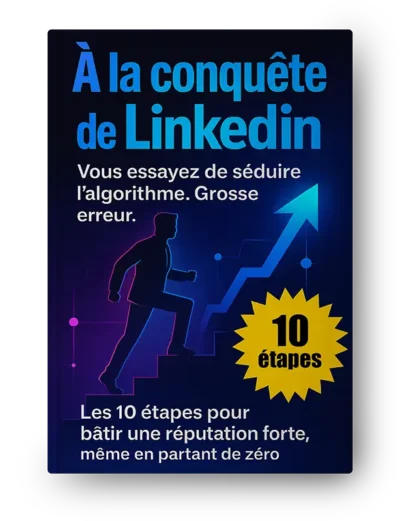Points clés à retenir
- Toute formule de calcul doit impérativement commencer par le symbole =.
- La fonction SI() permet d'automatiser des calculs en fonction de conditions spécifiques.
- La fonction RECHERCHEV() extrait une valeur d'un tableau en se basant sur un critère de recherche.
- Les graphiques transforment les séries de données en une représentation visuelle facile à interpréter.
- Les tableaux croisés dynamiques servent à synthétiser et analyser de grandes listes de données.
Formation Excel Gratuite Résumé
Comprendre Excel : Plus qu’un simple tableau
Avez-vous déjà ouvert Excel et ressenti une pointe d’intimidation face à cette grille infinie de cases ? C’est une réaction normale. Mais je vous propose de voir les choses différemment. Imaginez Excel non pas comme une page blanche, mais comme un jeu de construction. Chaque élément est une brique, et vous êtes l’architecte.
Votre espace de travail : Le classeur et ses feuilles
Le fichier que vous ouvrez s’appelle un classeur. Pensez-y comme à un carnet de notes. À l’intérieur de ce carnet, vous avez des pages, qu’Excel nomme des feuilles de calcul. Vous pouvez naviguer entre elles grâce aux onglets situés en bas de l’écran.
Chaque feuille est une grille. L’intersection d’une colonne (identifiée par une lettre) et d’une ligne (identifiée par un chiffre) est une cellule. Cette cellule est votre brique de base. Elle a une adresse unique, comme A1, B2, ou C15. C’est dans ces cellules que nous allons placer nos informations : du texte, des chiffres, et surtout, des formules.
Le dialogue avec les données : La magie des formules
C’est ici que la véritable puissance d’Excel se révèle. Une formule est une instruction que vous donnez au logiciel pour qu’il effectue un calcul à votre place. Pour commencer ce dialogue, chaque formule doit débuter par le signe =.
Vous pourriez simplement écrire =5+3, mais l’astuce consiste à utiliser les adresses des cellules. Si vous avez le chiffre 5 dans la cellule A1 et le chiffre 3 dans la cellule A2, votre formule deviendra =A1+A2. L’avantage ? Si vous changez la valeur en A1, le résultat se met à jour instantanément. C’est le principe de l’automatisation.
Les fonctions : Vos recettes pré-enregistrées
Pour vous simplifier la vie, Excel propose des “fonctions”, qui sont des formules complexes déjà prêtes. Vous n’avez qu’à leur fournir les bons ingrédients (les arguments).
La fonction SI() : Apprendre à Excel à décider
C’est l’une des plus importantes. Elle permet de tester une condition. Par exemple : SI(A1>10; “Oui”; “Non”). En français, cela signifie : “Si la valeur dans la cellule A1 est supérieure à 10, alors affiche ‘Oui’, sinon, affiche ‘Non'”. Vous venez de donner une capacité de décision à votre feuille de calcul.
La fonction SOMME.SI() : L’addition intelligente
Plutôt que de tout additionner, vous pouvez demander à Excel de ne sommer que les valeurs qui respectent un critère précis. Imaginez une liste de ventes : vous pourriez lui demander de calculer la somme uniquement pour un vendeur spécifique.
La fonction RECHERCHEV() : Votre chercheur personnel
Cette fonction est un véritable super-pouvoir. Elle permet de trouver une valeur dans un tableau et de renvoyer une information correspondante. Par exemple, à partir d’un code produit, RECHERCHEV() peut retrouver automatiquement son prix ou sa description dans un autre tableau.
De la donnée à l’histoire : Visualisation et analyse
Une fois vos données organisées et vos calculs effectués, il est temps de les faire parler. Des colonnes de chiffres sont difficiles à interpréter. Une image, en revanche, peut être comprise en un coup d’œil.
Les graphiques : Transformer les chiffres en images
Excel vous permet de créer très facilement des graphiques (en barres, en secteurs, en courbes…). En quelques clics, vous pouvez transformer un tableau de ventes mensuelles en une courbe visuelle qui montre clairement les tendances, les pics et les creux. C’est le moyen le plus efficace de communiquer une information chiffrée.
Les Tableaux Croisés Dynamiques : L’outil d’analyse ultime
C’est peut-être l’outil le plus “magique” d’Excel. Un tableau croisé dynamique vous permet de synthétiser une grande quantité de données et de la réorganiser à la volée.
Imaginez une immense liste de ventes avec des dates, des vendeurs, des produits et des montants. Avec un tableau croisé dynamique, vous pouvez instantanément répondre à des questions comme :
- “Quel est le total des ventes par vendeur ?”
- “Quel produit s’est le mieux vendu au deuxième trimestre ?”
- “Quelle est la répartition des ventes par région et par produit ?”
Vous pouvez “pivoter” vos données, c’est-à-dire changer les lignes en colonnes, filtrer, regrouper, pour explorer votre information sous tous les angles, sans jamais modifier votre tableau de données original.
La touche finale : Mise en forme et présentation
Votre analyse est terminée, mais pour qu’elle ait de l’impact, elle doit être lisible et professionnelle. Excel vous donne tous les outils pour soigner la présentation : changer les polices, les couleurs, ajouter des bordures, ajuster la largeur des colonnes.
Enfin, avant d’imprimer, pensez à utiliser l’aperçu avant impression. Il vous permet de vérifier que tout tient correctement sur la page, d’ajuster les marges et de vous assurer que le résultat final sera parfait.
En somme, ce guide nous apprend que maîtriser Excel, ce n’est pas apprendre par cœur des centaines de fonctions. C’est comprendre sa logique fondamentale : organiser l’information dans des cellules, l’automatiser avec des formules, l’analyser avec des outils comme les tableaux croisés dynamiques, et la communiquer avec des graphiques. C’est un parcours qui transforme le chaos des données en clarté.